Crear y volver a entrenar un clasificador entrenable
Un clasificador entrenable de Microsoft 365 es una herramienta que una organización puede "entrenar" para reconocer varios tipos de contenido. La organización puede hacerlo dando a la herramienta diferentes ejemplos de datos para que los examine. Una vez terminado el entrenamiento de un clasificador, es decir, una vez creado y entrenado inicialmente, una organización puede seguir "reentrenándolo" para mejorar su precisión a la hora de identificar diversos tipos de clasificaciones de datos.
En esta unidad se examina cómo crear un clasificador entrenable y cómo volver a entrenar uno existente.
Cómo crear un clasificador entrenable
Complete los pasos siguientes para crear, probar y publicar un clasificador entrenable personalizado:
Recopile entre 50 y 500 elementos de contenido representativo. Estos elementos de contenido solo deben ser ejemplos. También deben representar claramente el tipo de contenido que quiere que el clasificador entrenable identifique positivamente como perteneciente a la categoría de clasificación.
Importante
Debe verificar que los elementos de su conjunto representativo son buenos ejemplos de la categoría. El clasificador entrenable construye inicialmente su modelo basándose en lo que usted proporciona. El clasificador asume que todos los ejemplos representativos son coincidencias claramente positivas. No tiene forma de saber si una muestra es una coincidencia débil o negativa para la categoría.
Coloque el contenido representativo en una carpeta de SharePoint Online que dedique a albergar solo el contenido representativo. Tome nota de la dirección URL del sitio, la biblioteca y la carpeta.
Sugerencia
Si crea un sitio y una carpeta nuevos para sus datos representativos, deje pasar al menos una hora para que el sistema indexe esa ubicación antes de crear el clasificador entrenable que usa esos datos representativos.
Inicie sesión en el portal de Cumplimiento de Microsoft Purview con acceso al rol de Administrador de cumplimiento o Administrador de seguridad. A continuación, seleccione Clasificación de datos en el panel de navegación para expandir el grupo.
En el grupo Clasificación de datos, seleccione Clasificadores.
En la página Clasificadores, debería estar activada por defecto la pestaña Clasificadores entrenables.
En la pestaña Clasificadores entrenables, seleccione +Crear clasificador entrenable en la barra del menú.
Rellene los valores adecuados para los campos Nombre y Descripción de la categoría de elementos que quiere que identifique este clasificador entrenable.
Seleccione el sitio de SharePoint Online, la biblioteca y la dirección URL de la carpeta para el sitio de contenido representativo del paso 2. Seleccione Agregar.
Revise la configuración y seleccione Crear clasificador entrenable.
El clasificador entrenable puede tardar hasta 24 horas en procesar los datos representativos y desarrollar un modelo de predicción. El estado del clasificador es En curso mientras procesa los datos representativos. Cuando el clasificador termina el procesamiento de los datos representativos, el estado cambia a Necesita elementos de prueba.
Una vez que el clasificador termine de procesar los datos representativos, selecciónelo para ver su página de detalles.
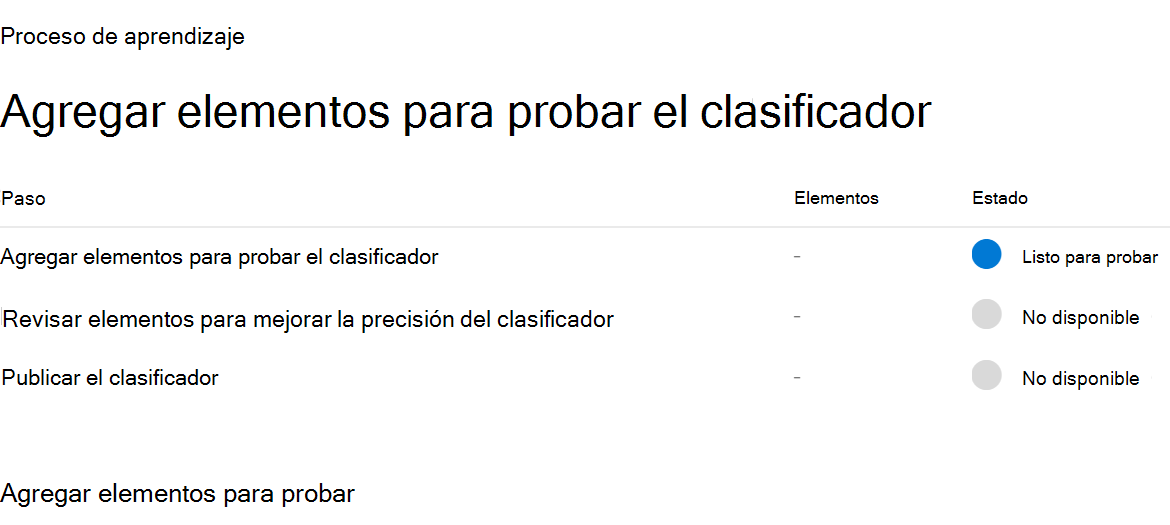
Recopile al menos 200 elementos de contenido de prueba para obtener los mejores resultados (10 000 como máximo). Estos elementos deben ser una mezcla de elementos que sean claramente positivos, claramente negativos y algunos cuya naturaleza sea un poco menos obvia.
Coloque el contenido de prueba en una carpeta de SharePoint Online que haya dedicado a albergar solo el contenido de prueba. Tome nota de la dirección URL del sitio, la biblioteca y la carpeta de SharePoint Online.
Sugerencia
Si crea un sitio y una carpeta nuevos para sus datos de prueba, deje pasar al menos una hora para que el sistema indexe esa ubicación antes de crear el clasificador entrenable que usa esos datos representativos.
Seleccione Agregar elementos para probar.
Seleccione el sitio de SharePoint Online, la biblioteca y la dirección URL de la carpeta para el sitio de contenido de prueba del paso 12. Seleccione Agregar.
Complete el asistente seleccionando listo. El clasificador entrenable tarda hasta una hora en procesar los archivos de prueba.
Cuando el clasificador entrenable termina de procesar los archivos de prueba, el estado de la página de detalles cambia a Listo para revisar. Si quiere aumentar el tamaño de la muestra de prueba, seleccione Agregar elementos a la prueba y permita que el clasificador entrenable procese los elementos adicionales.
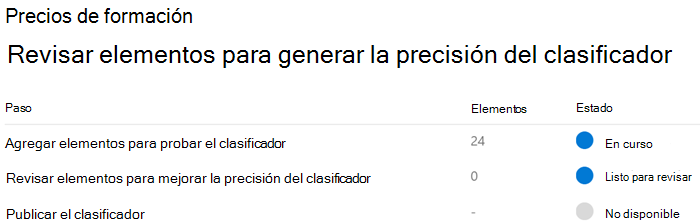
Seleccione la pestaña Elementos probados para revisar para revisar los elementos.
Microsoft 365 muestra 30 elementos a la vez. Revise cada elemento. Aparece un cuadro de diálogo para cada elemento que pregunta si está de acuerdo con su evaluación del elemento. El siguiente recorte de pantalla muestra la evaluación Predecimos que este elemento es "Relevante". ¿Está de acuerdo?. Puede responder seleccionando Sí, No o No estoy seguro, pasar al siguiente elemento. El sistema actualiza automáticamente la precisión del modelo después de cada 30 elementos.
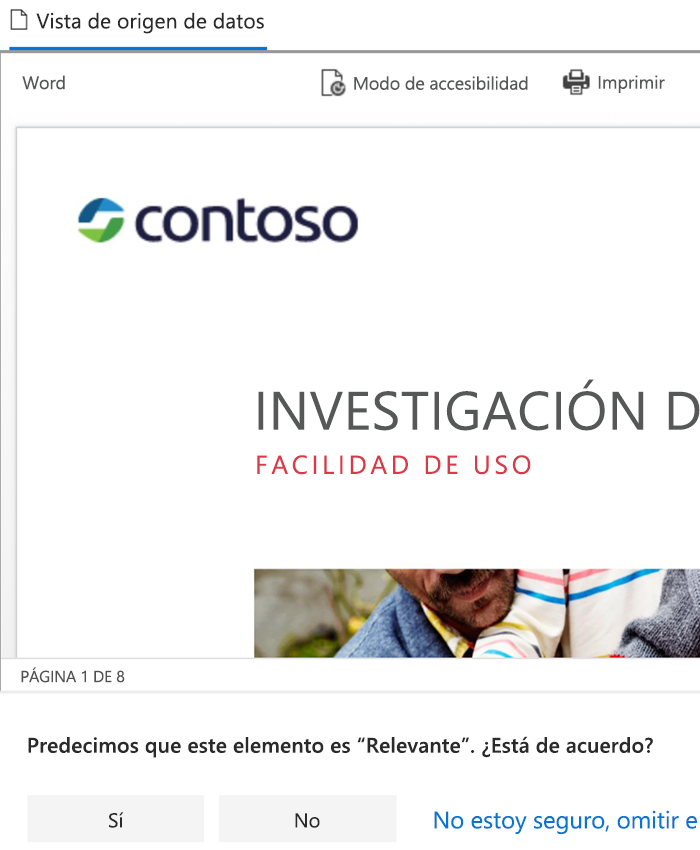
Revise al menos 200 elementos. Una vez que el sistema estabiliza la puntuación de precisión, la opción Publicar pasa a estar disponible y el estado del clasificador cambia a Listo para usar.
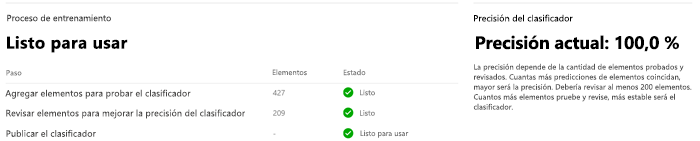
Seleccione la opción Publicar para publicar el clasificador.
Una vez publicado el clasificador, estará disponible como una condición en:
Cómo volver a entrenar un clasificador
A medida que una organización usa sus clasificadores entrenables personalizados, es posible que desee aumentar la precisión de las clasificaciones que realizan los clasificadores. Se aumenta la precisión evaluando la calidad de las clasificaciones "coincide" y "no coincide" realizadas por el clasificador. Después de realizar 30 evaluaciones para un clasificador, toma esos comentarios y se vuelve a entrenar automáticamente.
Una organización puede mejorar la precisión de los clasificadores entrenables personalizados. La mejora de la precisión de un clasificador entrenable se conoce como "reentrenamiento" del clasificador. Para volver a entrenar un clasificador entrenable, la organización debe proporcionar información sobre la precisión de las clasificaciones que ha realizado.
Nota:
Una organización no puede volver a entrenar los clasificadores previamente entrenados proporcionados con su inquilino de Microsoft 365.
En el diagrama siguiente se muestra el proceso de flujo de trabajo para volver a entrenar un clasificador entrenable.
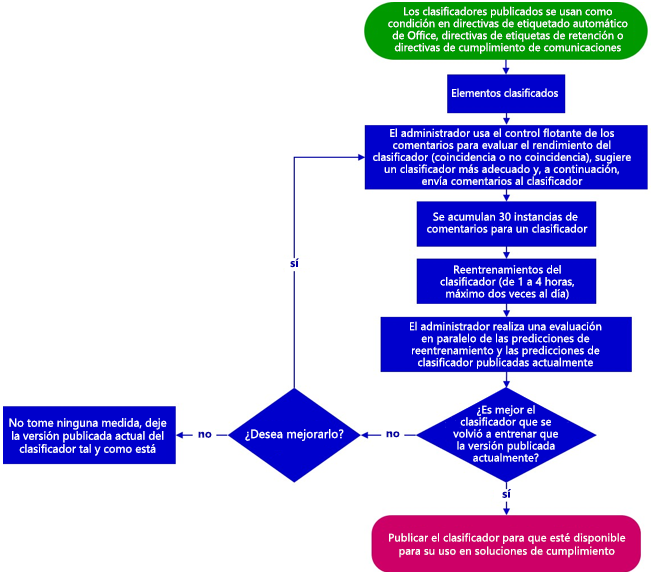
Las organizaciones pueden volver a entrenar clasificadores entrenables personalizados en la sección Clasificación de datos del portal de Cumplimiento de Microsoft Purview. Las organizaciones deben completar los pasos siguientes para volver a entrenar un clasificador:
En el portal de Cumplimiento de Microsoft Purview, seleccione Clasificación de datos en el panel de navegación para expandir este grupo.
En el grupo Clasificación de datos, seleccione Explorador de contenido.
En la página Explorador de contenido, en la lista Filtro de etiquetas, tipos de información o categorías, desplácese hasta la sección Clasificadores entrenables.
Importante
Los elementos agregados pueden tardar hasta ocho días en aparecer en la sección Clasificadores entrenables.
Seleccione el clasificador entrenable que quiere volver a entrenar.
Nota:
Si un elemento tiene una entrada en la columna Etiqueta de retención, significa que el sistema clasificó el elemento como coincidente. Si un elemento no tiene una entrada en la columna Etiqueta de retención, significa que el sistema lo clasificó como una coincidencia cercana. Puede mejorar al máximo la precisión del clasificador proporcionando información sobre los elementos con coincidencias cercanas.
Elija un elemento y ábralo.
Seleccione Proporcionar comentarios.
En el panel Comentarios detallados, si el elemento es un verdadero positivo, seleccione Coincidencia. Si el elemento es un falso positivo, lo que significa que lo incluyó incorrectamente en la categoría, seleccione No es una coincidencia.
Si hay otro clasificador que sería más apropiado para el elemento, puede elegirlo de la lista Sugerir otros clasificadores entrenables. Hacerlo desencadena que el otro clasificador evalúe el elemento.
Seleccione Enviar comentarios para enviar su evaluación de las clasificaciones de "coincidencia" y "no coincidencia". También puede sugerir otros elementos para este clasificador entrenable. Una vez que se proporcionan 30 instancias de comentarios a un clasificador, se inicia automáticamente el proceso de reentrenamiento. El reentrenamiento puede tardar de una a cuatro horas. Solo puede volver a entrenar clasificadores dos veces al día.
Importante
Esta información va al clasificador del inquilino. No vuelve a Microsoft.
En la página Clasificadores, seleccione la pestaña Clasificadores entrenables.
El clasificador que usó en su directiva de cumplimiento de las comunicaciones aparece bajo el epígrafe Reentrenamiento.
Una vez finalizado el reentrenamiento, elija el clasificador para abrir la información general del reentrenamiento.
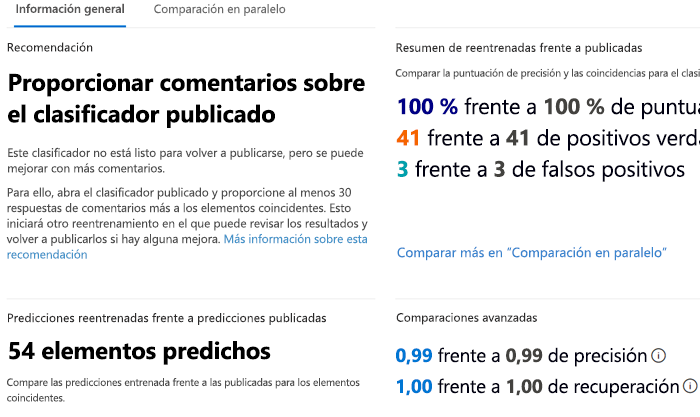
Revise la acción recomendada y las comparaciones de predicción de las versiones reentrenada y actualmente publicada del clasificador.
Si está satisfecho con los resultados del reentrenamiento, seleccione Volver a publicar.
Si no está satisfecho con los resultados del reentrenamiento, puede optar por proporcionar más información al clasificador en la pestaña Explorador de contenido e iniciar otro ciclo de reentrenamiento. También puede optar por no hacer nada, en cuyo caso el sistema seguirá usando la versión del clasificador publicada en ese momento.